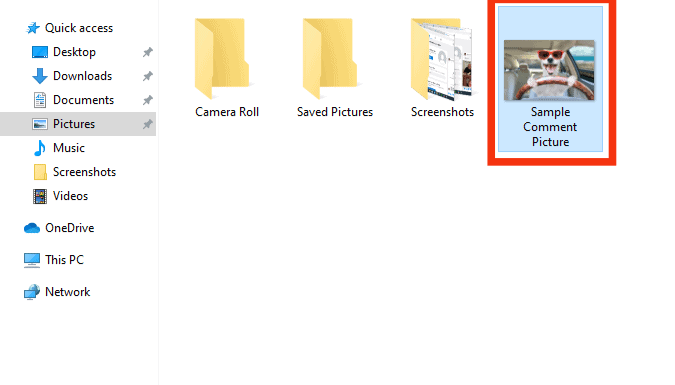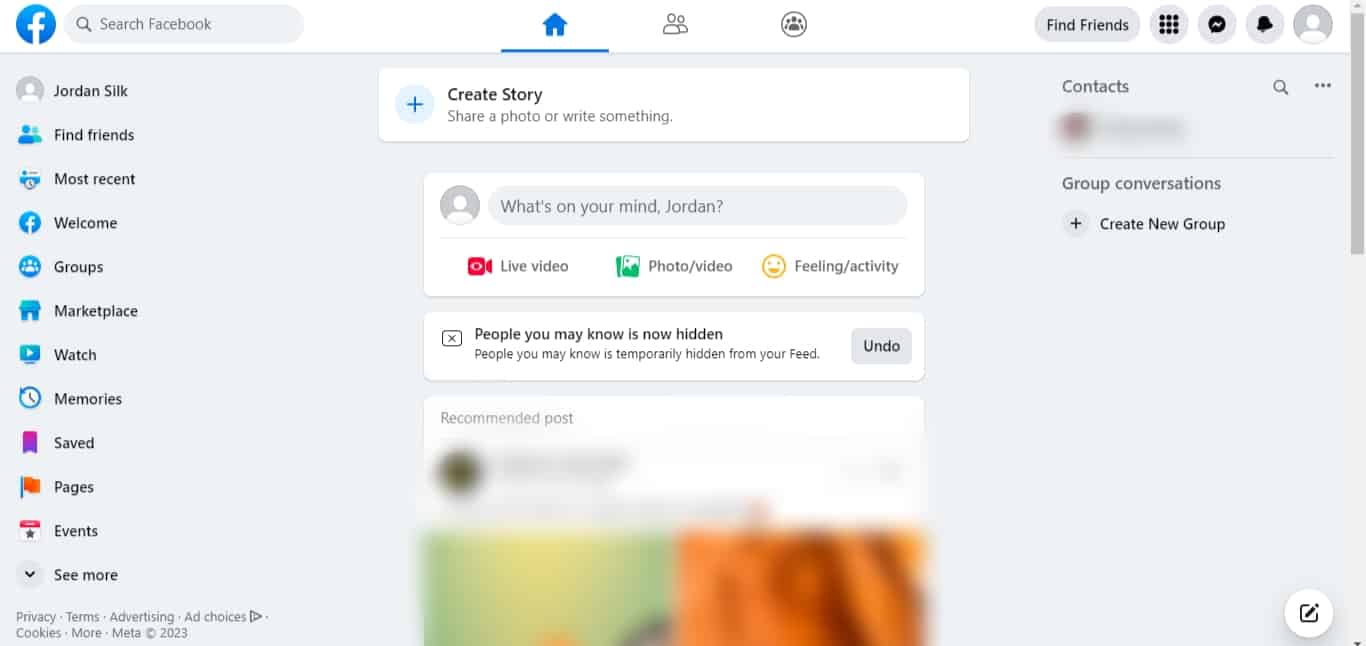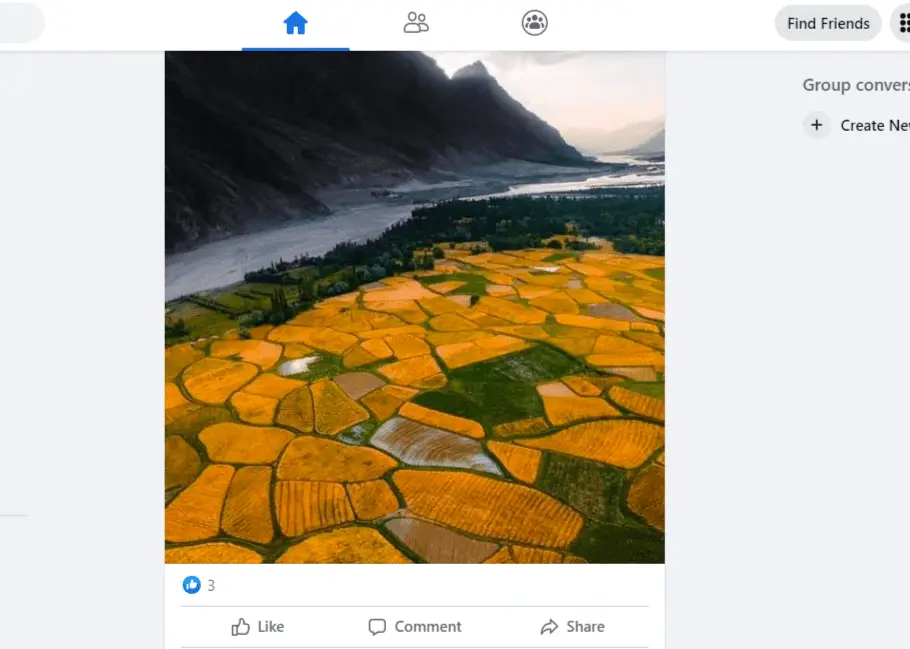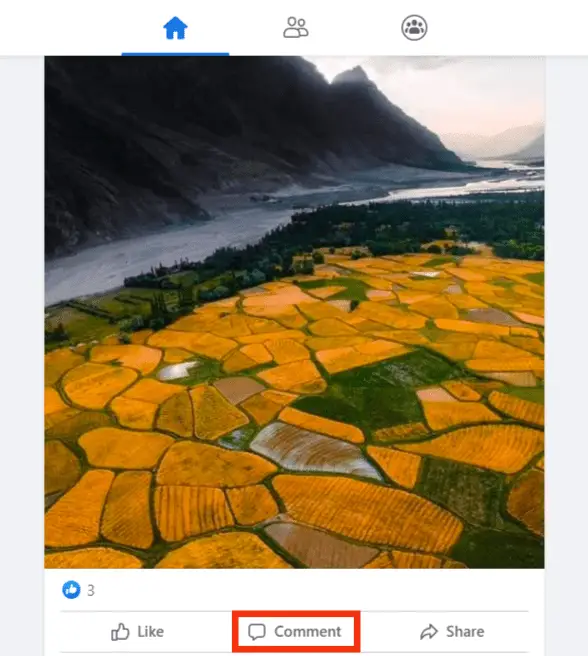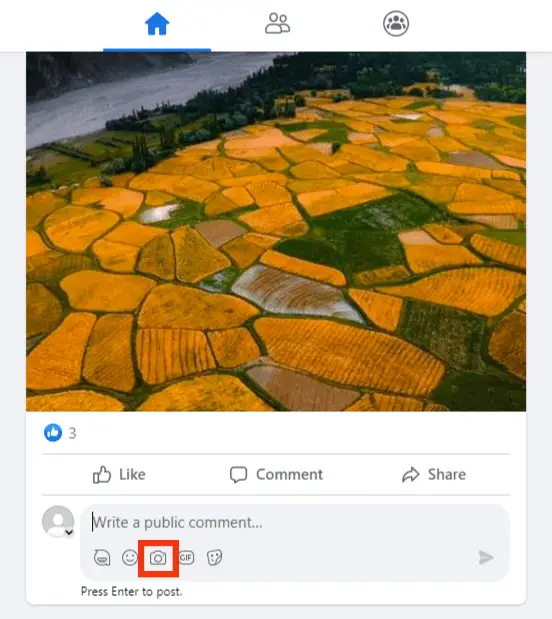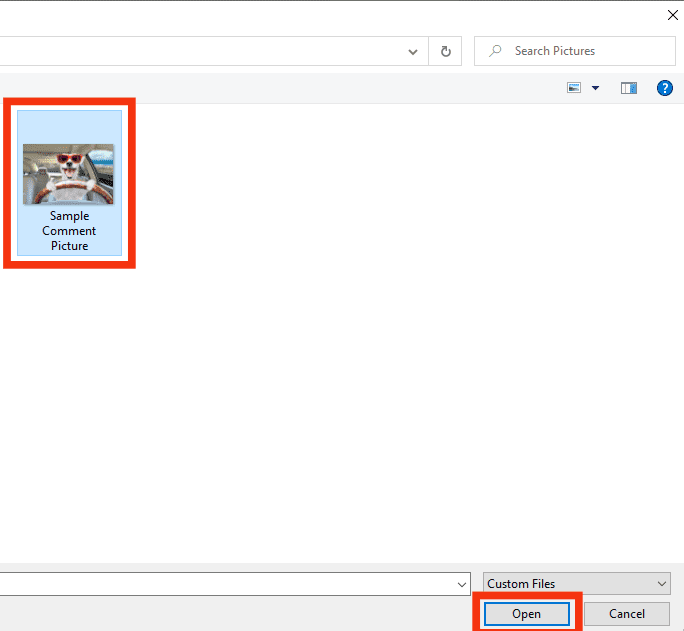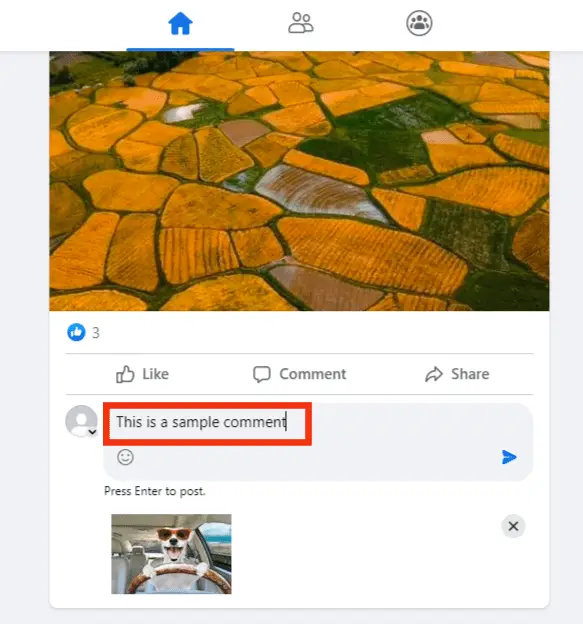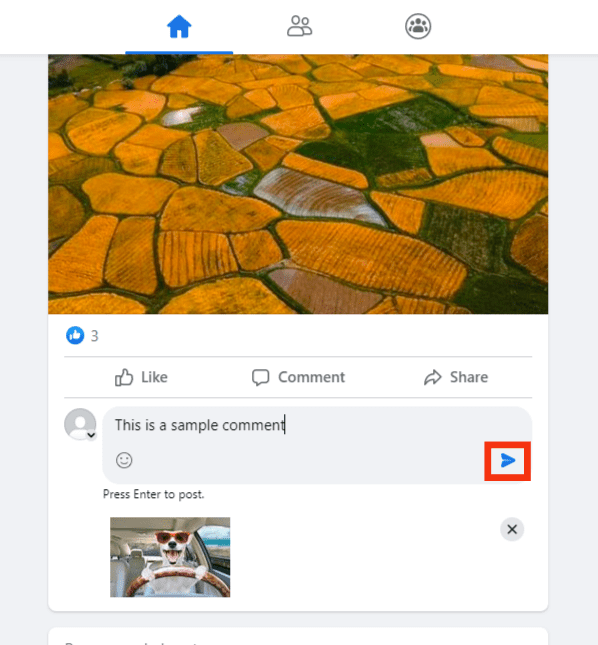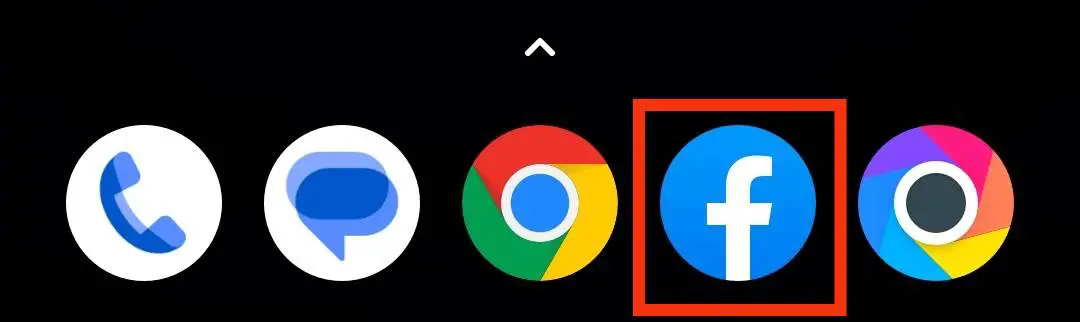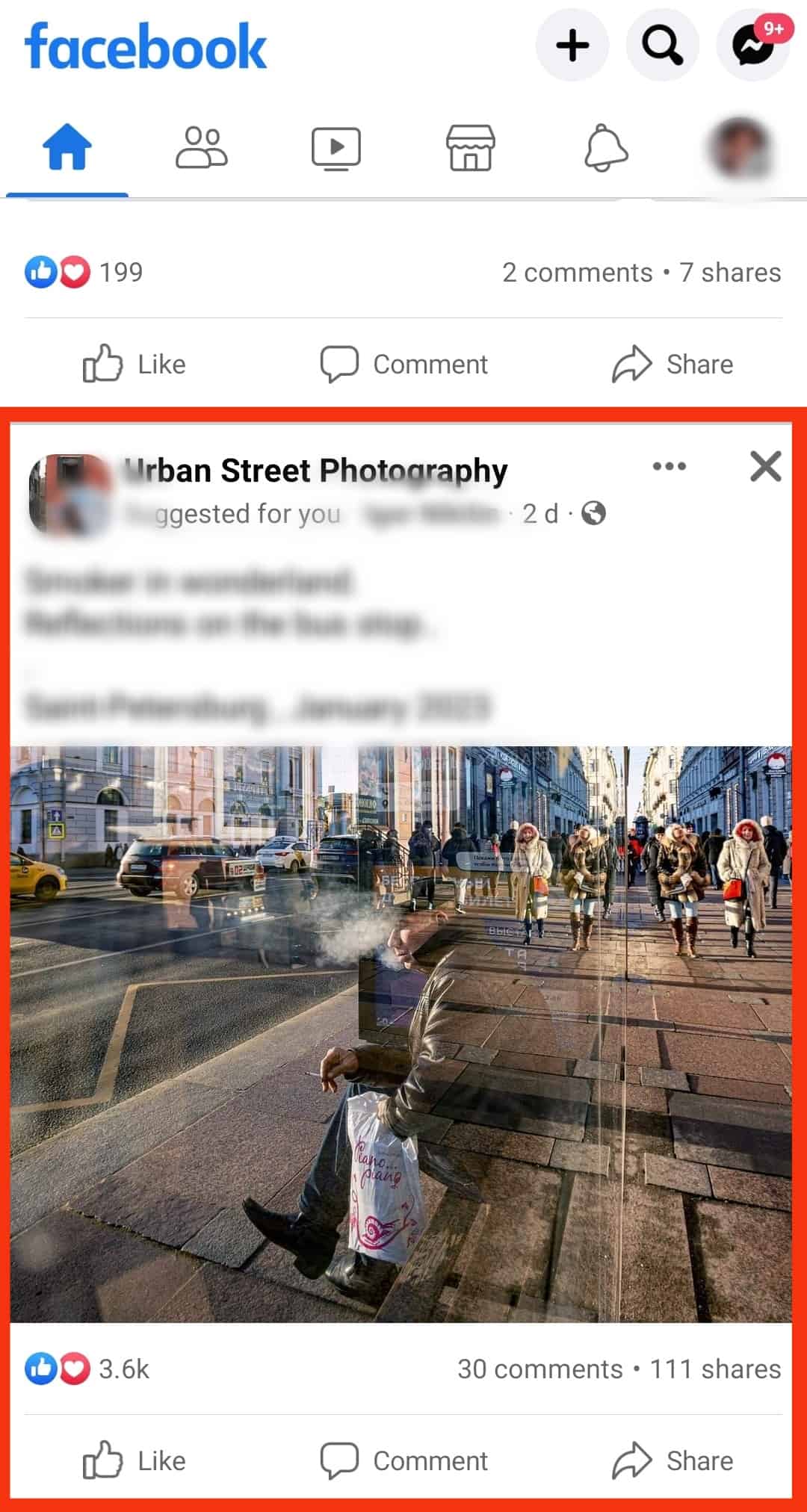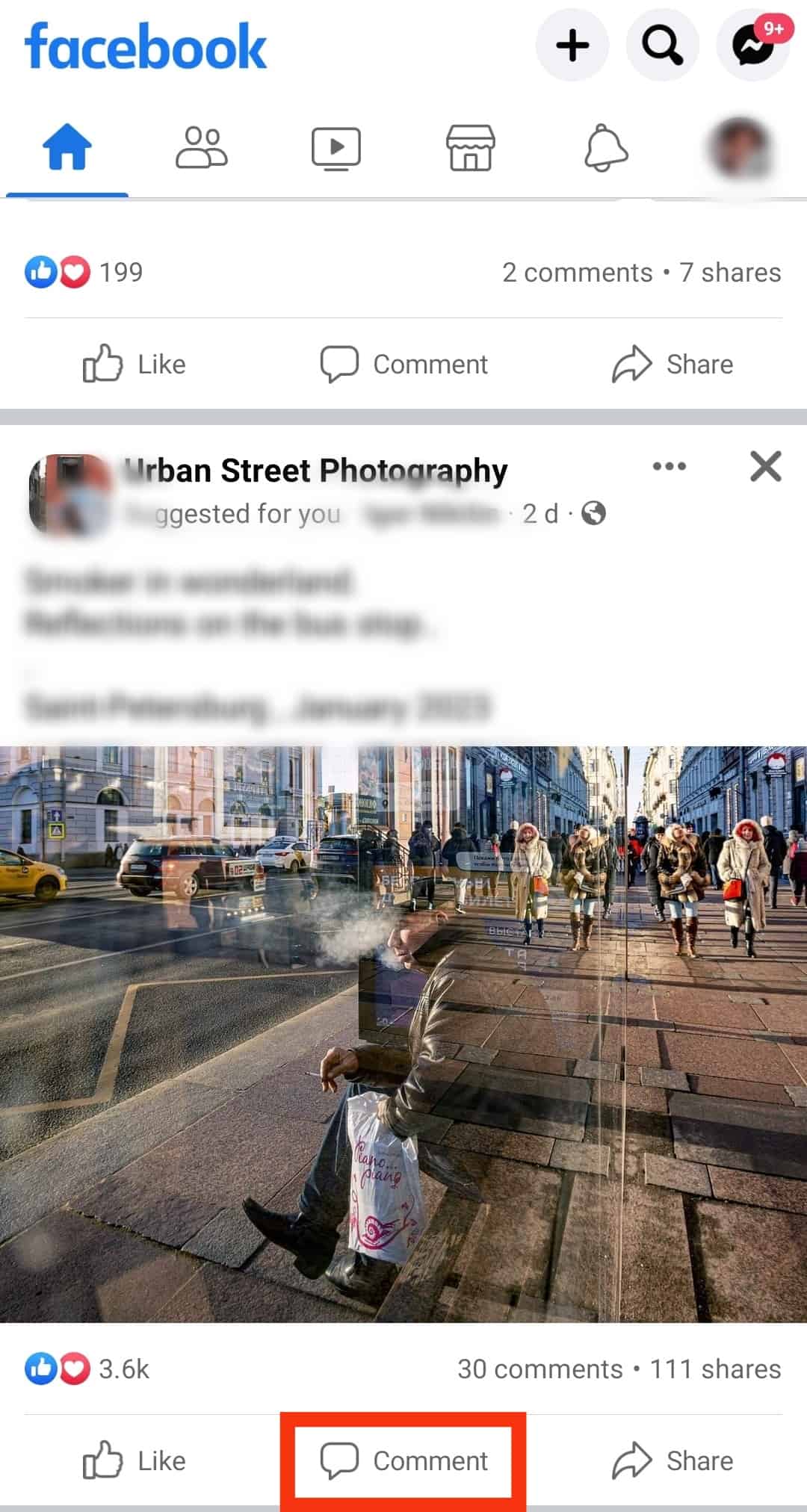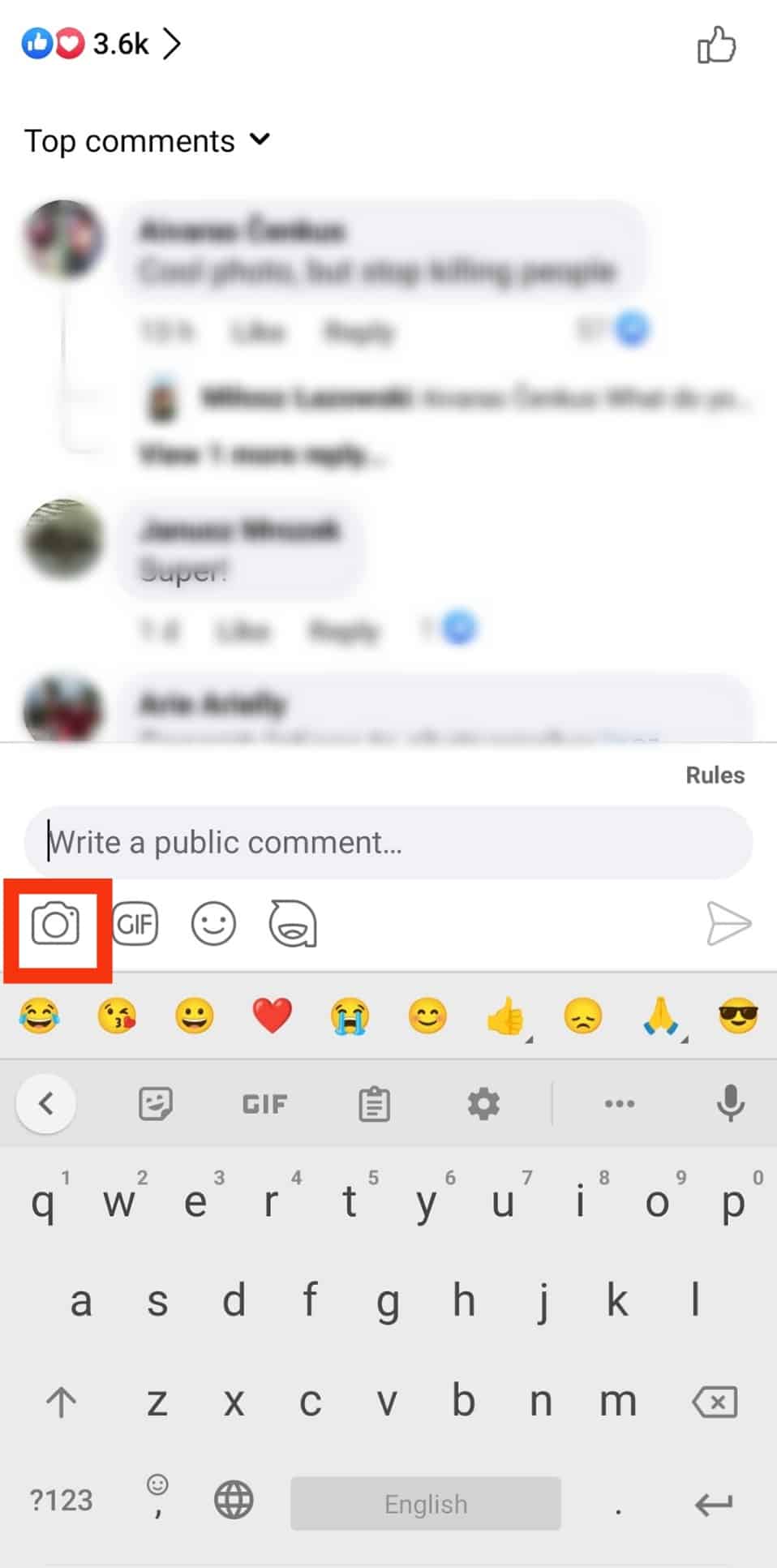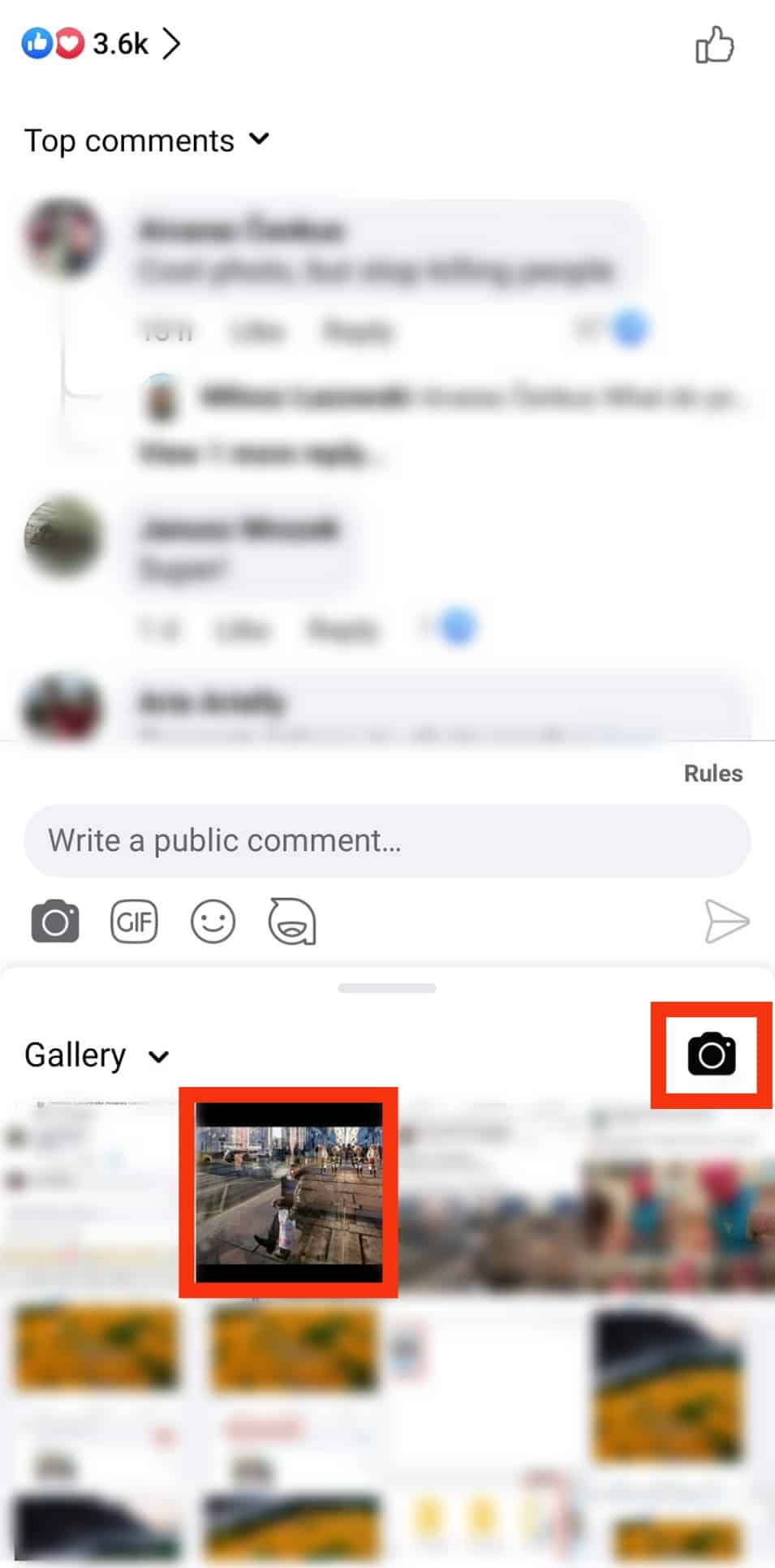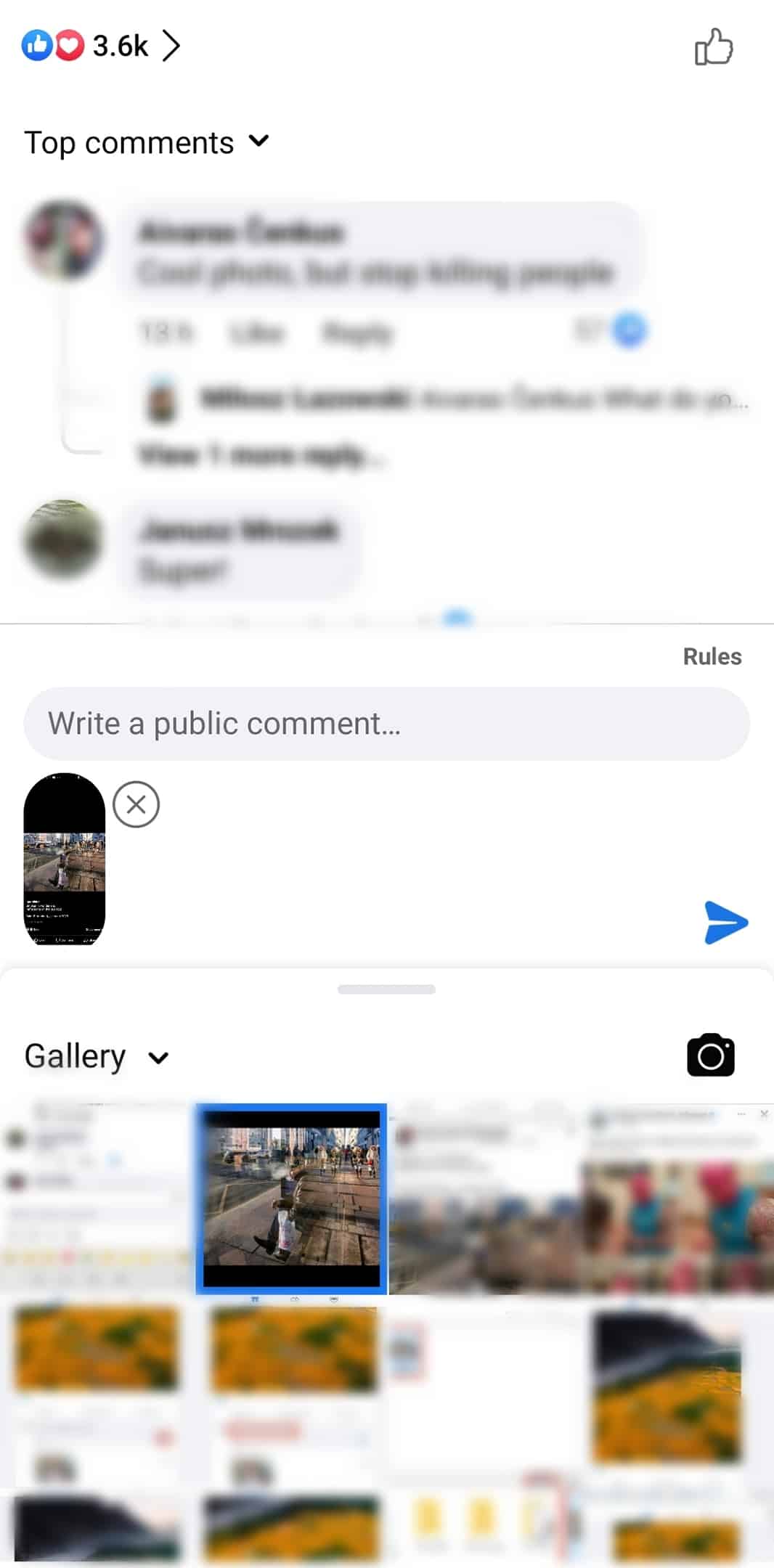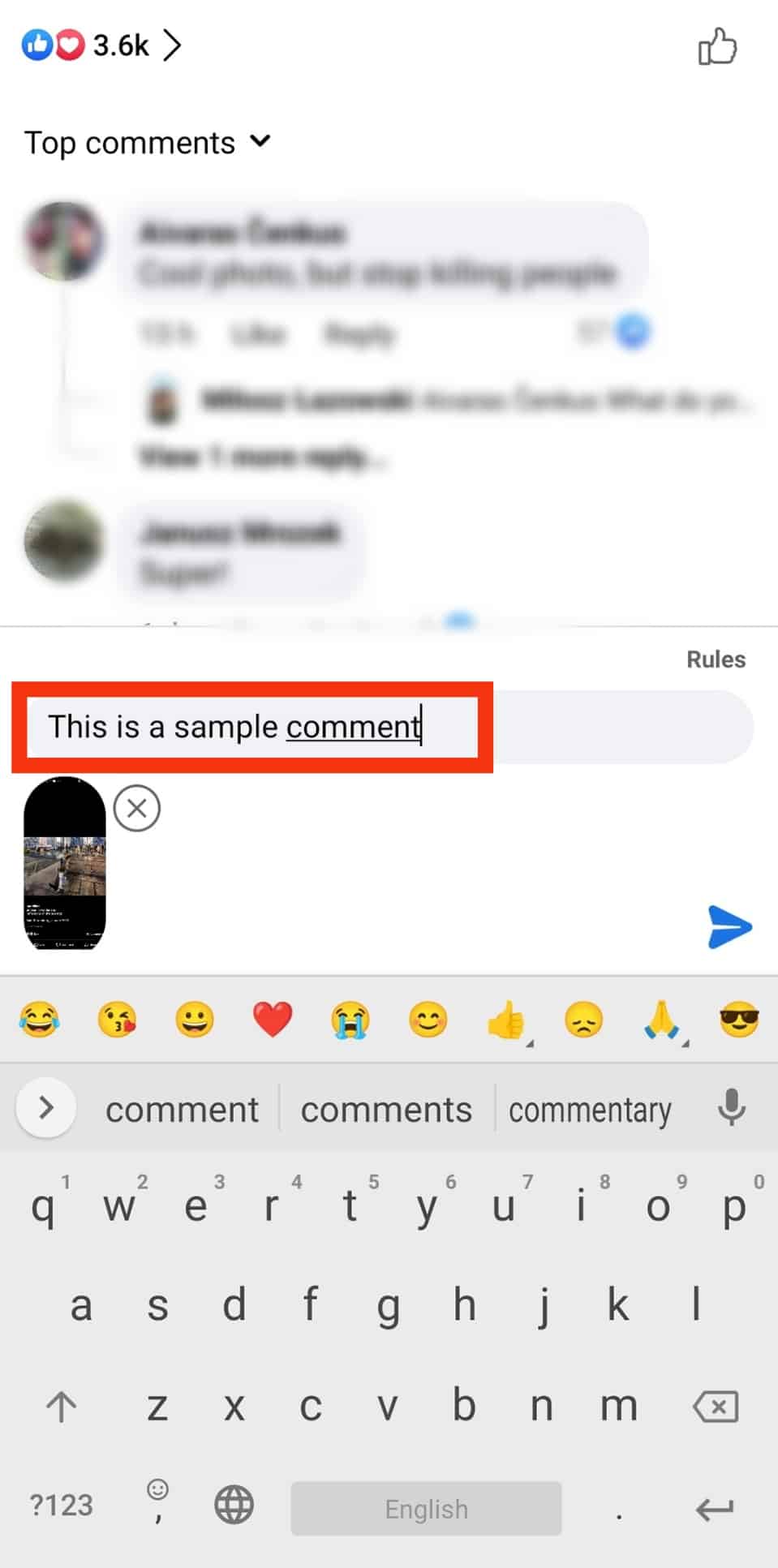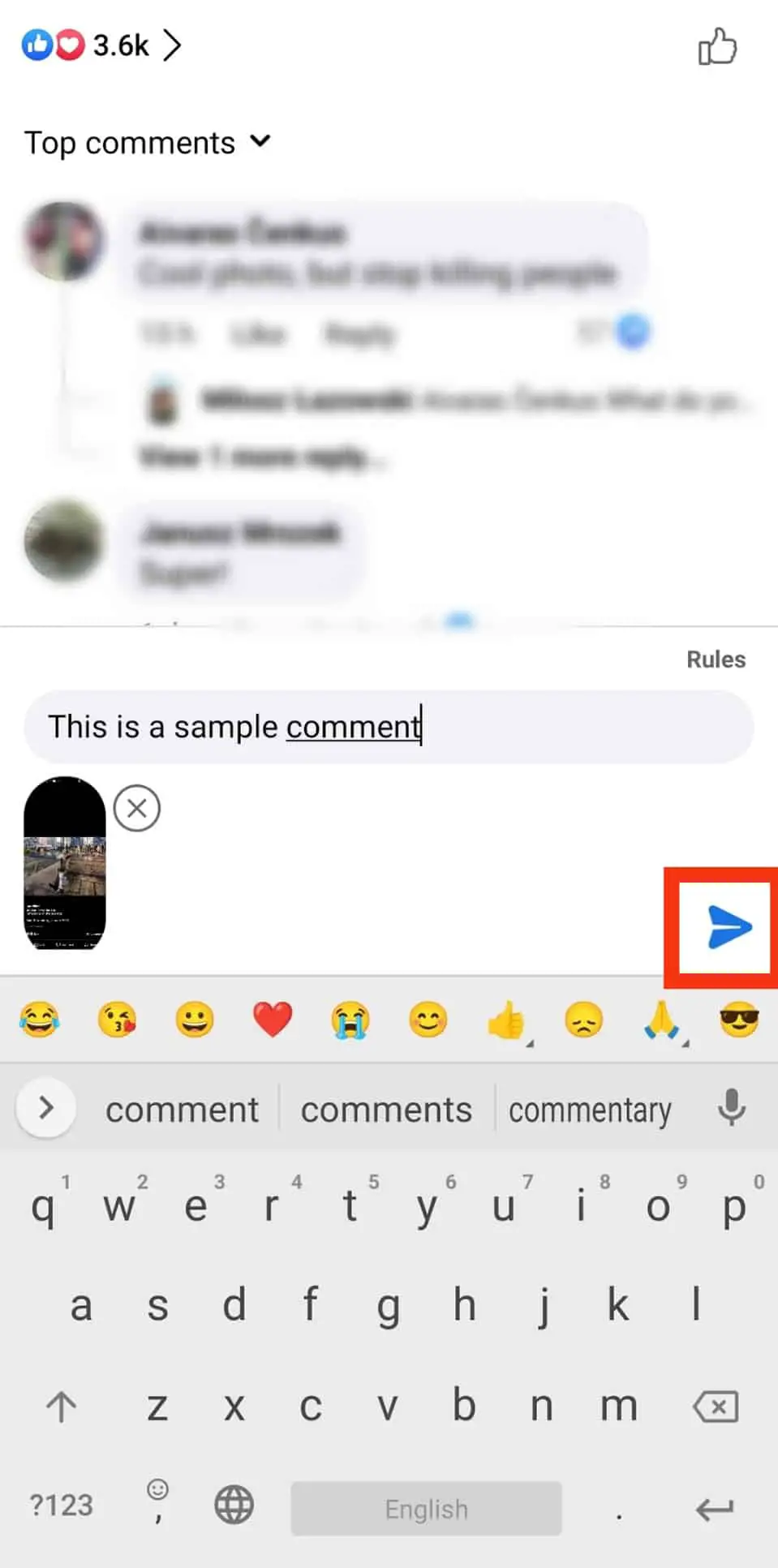Facebook es una de las redes sociales más populares en el mundo, con millones de usuarios que publican contenidos todos los días. Pero ¿sabes cómo agregar una foto en un comentario? Si aún no tienes idea de cómo hacerlo, has llegado al lugar correcto. En este artículo, te mostramos paso a paso cómo insertar una imagen en un comentario de Facebook. ¡No te lo pierdas!

En 2013, Facebook anunció que finalmente había implementado una función largamente esperada que permite a sus usuarios comentar publicaciones usando una foto.
Sin embargo, hasta ahora, no todos los usuarios de Facebook saben cómo insertar una foto en un comentario.
Entonces, ¿cómo hacerlo?
Afortunadamente, insertar una foto en un comentario es relativamente simple. Si usa la aplicación móvil de Facebook, abra la publicación que desea comentar, haga clic en el ícono de la cámara en el lado derecho del cuadro de comentarios, tome una foto o elija una de su galería y cárguela, y finalmente toque el botón de publicación .
Si está accediendo a Facebook en un navegador, haga clic en la publicación en la que desea dejar un comentario, toque el icono de la cámara, seleccione la foto y haga clic en el botón de publicación.
Notarás que agregar con éxito una foto como comentario depende completamente de la plataforma que estés utilizando para acceder a Facebook. Este artículo contiene varios métodos para insertar una imagen en un comentario de Facebook.
Cómo publicar un video o una foto en un comentario a través del sitio web de Facebook
Si está accediendo al sitio web oficial de Facebook a través de una PC o un teléfono y desea agregar una foto o un video para comentar, siga los pasos a continuación:
- Confirma que tienes el imagen desea agregar a su explorador de archivos, especialmente si está utilizando una PC.
- Acceso a tu cuenta de Facebook.
- Desplácese hasta el correo desea agregar un comentario.
- Haga clic en «Comentario“ en la parte inferior de la publicación.
- Toque en el icono de cámara ubicado debajo del cuadro de comentarios.
- Se le dirigirá a su explorador de archivos, donde podrá selecciona una foto y haga clic en «Abierto.”
- Después de seleccionar el deseado foto o videopuede agregar texto para acompañar la imagen o elegir no hacerlo.
- Presione el «Ingresar” o haga clic en el icono de flecha para publicar el comentario.
Cómo publicar un video o una foto en un comentario a través de la aplicación de Facebook
Ya sea que esté utilizando un dispositivo iOS o Android, los pasos a continuación lo guiarán para insertar una foto en un comentario en la aplicación de Facebook:
- Abre el aplicación de facebook e inicie sesión si aún no lo ha hecho.
- Desplácese y encuentre el correo quieres comentar.
- Toque en «Comentario”, ubicado en la parte inferior de la publicación.
- Clickea en el icono de cámara a la derecha del cuadro de comentarios.
- Elige una foto de la librería fotográfica o tome una foto tocando en el icono de cámara Opuesto a «Galería.”
- Selecciona el foto deseada y esperar a que se cargue.
- Después de seleccionar una foto, puede añadir texto acompañar la imagen o elegir no hacerlo.
- Toque en el icono de flecha azul para publicar el comentario.
Cómo solucionar problemas si Facebook no te permite insertar fotos en los comentarios
La función de Facebook que le permite agregar imágenes a las fotos ahorra tiempo.
Sin embargo, suponiendo que no pueda acceder a la función o que siga recibiendo el mensaje de error «Falló la carga, inténtelo de nuevo», aquí hay algunas formas de solucionar el problema.
Cambiar el formato de la foto
Facebook admite imágenes en el siguientes formatos, JPG, BMP, PNG, GIF y TIFF. Entonces, si su foto está en un formato diferente a los mencionados, debe convertirla antes de cargarla.
Además, asegúrese de que la foto tenga menos de 15 MB. Suponiendo que la imagen se haya procesado mucho y no se pueda cargar, intente cargar las versiones originales, ya que algunas aplicaciones de edición aumentan el tamaño de las imágenes.
Actualice su complemento de navegador/aplicación de Facebook
Si no puede insertar una foto en un comentario de Facebook, es probable que la versión de su aplicación tenga errores o esté desactualizada. De cualquier manera, actualiza tu aplicación o descargar la última versión de Facebook.
Problemas técnicos
La aplicación de Facebook a veces puede experimentar problemas técnicos o estar bajo Mantenimiento Programadohaciendo que la mayoría de sus funciones no estén disponibles.
Puede darle a la aplicación unos minutos antes de insertar una foto en un comentario de Facebook o usar la versión del sitio web para ver si funciona.
Conexión a Internet inestable
Si puede enviar comentarios de texto, pero las imágenes no se cargan en su la conexion a internet puede ser el problema.
Subir fotos requiere una velocidad de Internet más rápida en comparación con los textos. Por esa razón, cambie a datos móviles o acérquese al enrutador.
Conclusión
Después de leer y dominar la guía anterior, insertar una foto en un comentario de Facebook no debería ser un problema.
Si no puede hacerlo, entonces las soluciones de solución de problemas deberían poder resolver su problema.
Sin embargo, comuníquese con el soporte de Facebook para obtener orientación adicional si aún no puede insertar una foto en un comentario.